您可以修改整个楼梯和组合楼梯中各个楼梯构件的许多属性。
例如,可以修改预浇楼梯中的连接方法,或指定在梯段的底面使用平滑表面或阶梯式表面。 有关访问构件属性的信息,请参见选择楼梯构件进行编辑。 有关选项的信息,请参见楼梯(按构件属性)下的主题。
要修改类型属性,可以按类型属性参考中所述更改相应的参数值。
要修改实例属性,可以按实例属性参考中所述更改相应的参数值。
访问楼梯构件类型属性的步骤
使用以下方法之一访问楼梯构件的“类型属性”对话框:
在项目中(不是在楼梯部件编辑模式下),选择楼梯,然后在“属性”选项板上,单击
 (编辑类型)。
(编辑类型)。在楼梯部件编辑模式下,单击楼梯外部(单击绘图区域中的空白区),将显示楼梯构件的实例属性。 在属性选项板上,单击
 (编辑类型)。
(编辑类型)。在楼梯的“类型属性”对话框中,单击下列某个属性的值,然后单击字段右侧显示的浏览按钮
 。
。将显示构件的“类型属性”对话框。 您可以修改现有类型或复制类型来创建一个新类型。
注: 您可以直接选择单个楼梯构件(梯段、平台或支撑)并访问类型属性以进行编辑,但您无法复制类型。 若要创建楼梯构件的新类型,必须使用上述步骤从楼梯类型属性中访问构件类型属性。
梯段类型
平台类型
右支撑类型
左支撑类型
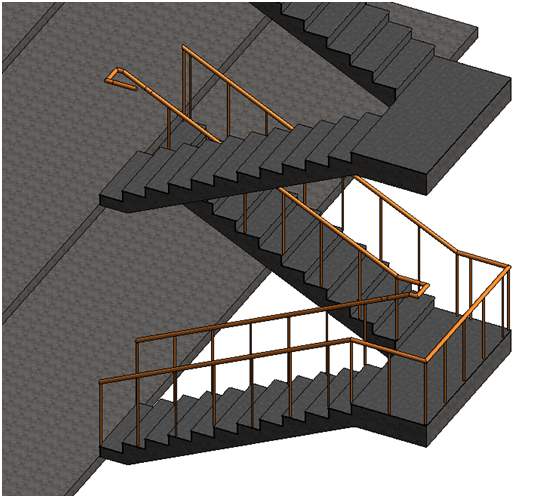
转载请注明来源本文地址:https://www.tuituisoft/blog/15445.html